
-
ANSYS Products2021
大小:17.70G语言:中文 类别:机械电子系统:WinAll

标签:
ANSYS Products2021是由ANSYS推出的一款大型通用有限元分析软件,涵盖整个物理领域,能够为你提供所有工程领域的仿真功能,提供了100种以上的单元类型,用来模拟工程中的各种结构和材料,为产品指导和优化设计提供了更加综合全面的解决方案,有效的提升用户工作效率,有需要的用户赶快来下载吧!
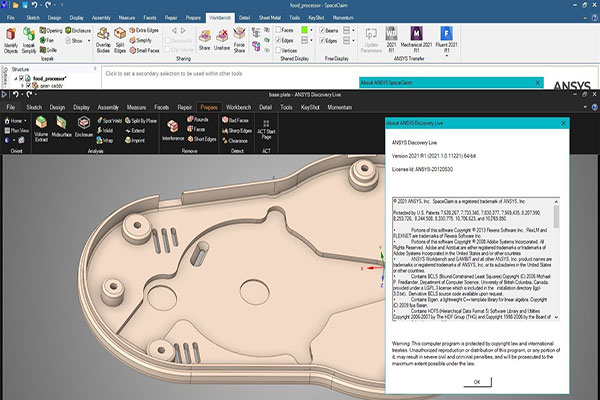
ANSYS Products 是融结构、流体、电磁场、声场和耦合场分析于一体的大型通用有限元分析软件。由世界上最大的有限元分析软件公司之一的美国ANSYS公司开发,它能与多数CAD软件接口,实现数据的共享和交换,如Pro/Engineer, NASTRAN,Alogor, I-DEAS, AutoCAD等, 是现代产品设计中的高级CAE工具之一。因此它可应用于以下工业领域: 航空航天、汽车工业、生物医学、桥梁、建筑、电子产品、重型机械、微机电系统、运动器械等。
软件主要包括三个部分:前处理模块,分析计算模块和后处理模块。
前处理模块提供了一个强大的实体建模及网格划分工具,用户可以方便地构造有限元模型。
分析计算模块包括结构分析(可进行线性分析、非线性分析和高度非线性分析)、流体动力学分析、电磁场分析、声场分析、压电分析以及多物理场的耦合分析,可模拟多种物理介质的相互作用,具有灵敏度分析及优化分析能力。
后处理模块可将计算结果以彩色等值线显示、梯度显示、矢量显示、粒子流迹显示、立体切片显示、透明及半透明显示(可看到结构内部)等图形方式显示出来,也可将计算结果以图表、曲线形式显示或输出。
软件提供了100种以上的单元类型,用来模拟工程中的各种结构和材料。该软件有多种不同版本,可以运行在从个人机到大型机的多种计算机设备上,如PC,SGI,HP,SUN,DEC,IBM,CRAY等。
1、Solution
在2021 R1版本中进行了以下解决方案增强:
线体的电缆元件支持。默认情况下,当“模型类型”属性设置为“电缆”时,Mechanical现在会创建二次元素(CABLE280)以支持该解决方案。 CABLE280元件不仅可以产生更高的收敛速度,还可以提高结果的准确性。 윆解决方案信息。解决方案信息对象为解决方案输出属性提供了一个新选项:解决方案历史记录。选中后,此选项显示工作表,该工作表包含两个选项卡,以查看有关执行的解决方案和评估结果的信息:“解决方案跟踪”和“结果跟踪”。 “解决方案跟踪”选项卡跟踪诸如解决时间以及每个解决方案的节点和元素数之类的信息。 “结果跟踪”选项卡跟踪每个解决方案的结果的最小值和最大值。
自动探针标注放置。现在,当您使用“结果上下文”选项卡上的“探测”选项在结果上放置注释时,将有一个新的附带选项:“捕捉”。此选项会自动将注释放置(“捕捉”)在最近的网格节点上。对于高有序元素,包括中间节点和元素面的质心。
2、刚体求解器
在2021 R1版本中进行了以下刚体求解器增强功能:
可变质量:有一个新命令可让您在求解过程中改变物体的质量和惯性。
3、显式动力学
显式动力学分析系统是Workdench的集成产品,其中包括Autodyn FE(拉格朗日)和多材料Euler求解器以及Euler-Lagrange联轴器(提供FSI)。
在2021 R1版本中进行了以下Explicit Dynamics解算器增强:
•OpenMPI。 OpenMPI现在是Linux上支持Explicit Dynamics的MPI选项。
SPH实体的激活和停用。现在,可以通过在机械中通过将元素生死对象的作用域范围限定为粒子主体,来实现每个加载步骤中SPH主体的激活和去激活。在加载步骤期间状态设置为非活动的SPH实体将无法解决。如果存在某些载荷步,其中特定的SPH主体对当时的物理情况不重要,则这提供了一种机制来改善仿真时间。
SPH键合触点。现在,在Mechanical中可以实现SPH实体与Lagrange实体之间的粘合接触区域。可以使用“接触区域”对象或“身体交互”对象来创建这些对象。在2021 R1版本中进行了以下LS-DYNA增强:
LS-DYNA版本。 11.2是随ANSYS 2021 R1一起发布的LS-DYNA版本。
SPH盒子。现在可以在LS-DYNA应用程序中将计算域限制为SPH粒子。可以定义一个矩形框(SPH框)以减少带有大量粒子的内存需求。一个选项使该计算的位移能够跟随粒子的运动。 윆SPH部分参数。现在,您可以在LS DYNA应用程序中为SPH元素指定配方。新的SPH部分参数可对仿真进行更好的控制。
版本选择。 LS-DYNA现在支持使用LS-DYNA求解器的并发版本,并允许将这些求解器无缝集成到GUI中。
材料支持。 LS-DYNA材料模型的支持已通过10种其他材料属性得到了增强。这些属性是LS-DYNA材料模型的直接等效项,具有相同的名称。您可以将它们直接添加到现有材料中,也可以在使用外部模型导入LS-DYNA输入文件时创建它们。
跟踪映射支持。 LS-DYNA应用程序现在支持ECAD轨迹映射以进行结构计算。跟踪映射是一种将ECAD信息映射到网格上以简化建模的方法。
写入输入/读取结果。现在,您可以使用机械应用程序中的标准写入输入文件来导出LS-DYNA输入文件。同样,您现在可以使用此应用程序中的标准读取结果来回读在机械环境之外求解的LS-DYNA结果。
新单位系统支持。在输入文件生成期间可以使用新的单位系统。
这种新的单位制(mm,ms,kg)以毫秒为单位,以GPa为压力单位,以kN为力单位。
自动加载扩展。现在,Workbenchis启动时将自动加载LS-DYNA应用程序。参数支持。 LS-DYNA现在支持“关键字代码片段/ Com”对象对象中的参数定义。它们可以在DesignXplorer应用程序的实验设计中高级使用命令摘要。
MPI。现在,MSMPI是LS-DYNA应用程序的受支持选项。
解决方案监控。现在可以使用“机械进度条”监视解决方案的进度。
结果跟踪器。现在,结果跟踪器将在计算过程中更新。它们以前仅在计算结束时进行更新。
解决过程设置。现在可以将模型级别的求解过程设置用于LS-DYNA计算。
在CAD模型中创建几何图形或导入没有材料定义的几何图形时,Discovery会自动将结构钢指定为默认材料。然后,如果应用了流体条件,Discovery将应用默认的水材料。
注意:您可以在“文件”菜单>“设置”>“物理”中选择默认的固体和流体材料。
您可以通过从“物理”树中选择材料并双击以在HUD中对其进行编辑来更改分配的材料。您还可以通过选择特定的实体,然后从功能区中的“材料”下拉菜单中选择一种新材料,来为模型分配不同的材料。
材料下拉菜单为您提供了常用材料的选择,或者您可以选择其他来搜索完整列表。您也可以通过单击旁边的星号将材料添加到收藏夹。您最喜欢的材料位于易于找到的顶部。要从收藏夹中删除材料,请再次单击其旁边的星号。
选择材料后,可以修改该材料的属性或外观。您还可以在材料选项的“信息”部分下获得详细说明。
1、材料特性
属性
密度
材料的密度是每单位体积的质量。它本质上是衡量物质在一个体积中紧密堆积在一起的量度。
杨氏模量
杨氏模量测量固体材料的刚度。它描述了材料在该应力方向上对单轴应力(单位面积力)的应变响应(比例变形)。例如,如果要拉动电线的末端,电线会变长。如果将重物放在柱子顶部,则柱子会失去高度。
泊松比
泊松比用于测量材料横向拉伸时按比例减少的比例与弹性拉伸时长度按比例增加的比例。因此,当材料被拉伸时,它倾向于在横向于拉伸方向的方向上收缩。例如,当橡皮筋拉伸时,它会明显变薄。泊松比则是相对收缩与相对膨胀的比率。在某些极少数情况下,材料在压缩时实际上会在横向上收缩(在拉伸时会膨胀),这将产生负的泊松比值。
大多数材料的泊松比值在0.0到0.5之间。在小应变下发生弹性变形的完全不可压缩的材料的泊松比精确为0.5。
剪切模量
剪切模量测量剪切应力与剪切应变之比。它描述了材料对剪切应力的响应,例如用钝剪刀剪。较大的剪切模量值表示固体具有很高的刚性。换句话说,需要很大的力来产生变形。较小的剪切模量值表示固体是软的或柔性的,并且只需很少的力即可使其变形。
体积模量
物质的体积模量是该物质抗压缩性的量度。它描述了材料对(均匀)静水压力的响应,例如海洋底部或深水游泳池的压力。体积模量定义为无穷小压力增加与体积相对减少量之比。
拉伸屈服强度
拉伸屈服强度定义为应力-应变曲线上材料开始塑性变形的点,或者换句话说,材料可以承受而不会永久变形的应力。
拉伸极限强度
拉伸极限强度定义为材料可以承受的最大应力。
热膨胀系数材料的热膨胀是材料对温度变化的体积响应。假定热膨胀在行为上是各向同性的,因此在所有方向上均等地膨胀或收缩。
热导率材料的热导率是材料导热的能力。
比热
材料的比热容是将物质的单位质量提高一个温度所需的热量。
黏度
粘度是材料的动态粘度,是流动阻力。在对流体流动进行建模时必须定义动态粘度。
各向同性导热系数
材料的各向同性热导率是材料在所有方向上均等地传导热量的能力。
2、改变材料的外观
您可以通过应用颜色和不透明度使材质看起来更逼真。对于模拟中已经存在的任何默认材料,将对外观属性进行预设以实现最佳可视化。任何新创建的材质将没有任何预设的外观属性。
注意:无论在此模拟中分配了哪种材料,这些更改都将适用。
在几何体中选择要更改其外观的实体。
在功能区中选择“材料”。
在材料选项下,查看所有材料属性,然后单击“外观”以展开。
在外观下,您可以修改下面列出的任何或所有类别。
选项
描述
颜色
为分配的材料选择一种颜色。
不透明度
将滑块调整到所需的透明度值。
3、用户定义的材料库
您可以定义自己的材料并通过修改列表中现有材料的属性来指定其属性。如果保存了用户定义的材料,则该材料将在项目的材料列表中可用。如果单击材料选项下的“保存到本地库”,则新材料将保存到本地材料库中,并且在您启动Discovery时随时可用。必须使用唯一的材料名称,以避免覆盖任何现有材料。
首次将新定义的材料保存到本地库时,Discovery将创建一个名为MyLocalMaterialLibrary.json的文件。这通常是一个隐藏文件,但是您可以通过在Windows File Explorer中键入%localappdata%/Ansys_Inc/v#/Discovery/UserSettings/LocalMaterialLibrary来找到它。请注意,路径中的版本号(v#)会更新以匹配发现版本。保存您的第一个材料之前,LocalMaterialLibrary文件夹不存在。
每当您创建新材料时,Discovery都会将其保存到MyLocalMaterialLibrary.json。如果您在LocalMaterialLibrary文件夹中重命名文件,则尝试将材料保存到本地库的新尝试将使用原始默认名称保存新文件:MyLocalMaterialLibrary.json。
启动发现时,它将尝试读取LocalMaterialLibrary文件夹中的所有文件。成功解析材料后,它们将被添加到Discovery的本地材料库中。请注意,只有使用默认文件名MyLocalMaterialLibrary.json的文件才提供从用户库中删除这些用户定义材料的选项。如果从LocalMaterialLibrary文件夹中的MyLocalMaterialLibrary.json以外的文件加载了材质,则此选项将不可用。
如果您在本地库中加载了包含材料的项目,但是该材料在您的本地库中不存在,则当您启动Discovery时,Discovery将其转换为用户定义的材料。
厂商名称:

西门子工业制造软件(Siemens NX)12.26G0人在玩西门子工业制造软件(SiemensNX)是一款非常好用的机械电子软件,它的页面简洁,功能强大,为用户提供了方便快捷的集成工具集,针对用户的虚拟产品设计和工艺设计的需求,简化企业流程,帮助更加高效的完成各种任务,感兴趣的朋友快来下载吧。
下载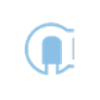
easyeda中文版官方下载134.0M691人在玩easyeda中文版是一款拥有多项功能的电路板设计软件,软件拥有所有硬件的模块,可以用于电子设计和电路设计,不管是多复杂的电路图都可以轻松制作出来,除此之外该软件还内置了丰富的仿真模型供使用者选择,同时还拥有协同开发的功能!欢迎下载使用。
下载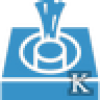
奎享雕刻222.4M1573人在玩奎享雕刻是专为写字机器人开发的上位机软件,能够让机器人实现单线字仿手写的功能,通过手机提前录入字库,在软件输入文字即可生成单线字路径,从而控制写字机实现写字,本软件支持grbl、marlin、ebb固件。
下载
Multisim14中文破解版685.1M568人在玩Multisim是一款专业强悍、操作流畅的仿真工具,适用于板级的模拟/数字电路板的设计工作,提供了电路原理图的图形输入、电路硬件描述语言输入方式,具有丰富的仿真分析能力。有需要的朋友不要错过了,欢迎大家下载体验。
下载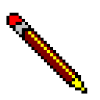
sPlan电路图设计软件4.7M105人在玩sPlan是一款十分有用的电路图设计软件,该软件拥有丰富的电子、电路、电气工程等领域的符号库,可以轻松创建缺失符号并添加到库中。可以根据自己的意愿组建您的个人图书馆。感兴趣的朋友快来下载体验吧。
下载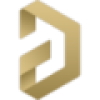
Altium Designer 202.42G1人在玩AltiumDesigner(PCB设计软件)配备了最具创新性、功能强大且直观的PCB技术。这款软件可以帮助设计师们使用多板系统设计功能、3d建模、增强的HDI,自动化布线等功能,成功地管理项目,交付互连的智能产品,轻松地设计出高品质的电子产品!
下载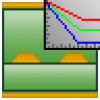
Polar Instruments(PCB阻抗计算器)18.8M699人在玩PolarInstruments是一款非常实用的PCB阻抗计算软件,此软件可帮助对PCB特征阻抗进行计算,可减轻人工的工作压力,在软件界面实时显示传输频率、信号强弱等信息,以此来帮助用户对特定的PCR值进行计算。欢迎下载使用。
下载
青越锋PCB软件96.6M65人在玩青越锋是一款完全自主知识产权的国产EDA软件,整个软件由四部分组成:原理图编辑器(Schdoc),原理图库(Schlib),PCB编辑器(Pcbdoc),PCB元件封装库(PCblib)。可以说是国内eda软件的顶梁柱了,有需要的朋友快来下载体验吧。
下载
HiTool海思芯片烧录工具107.1M63人在玩HiTool,是一款为海思芯片制作的烧录软件,它提供了串口烧写方法,软件内附带了多种工具,支持镜像烧写、镜像上载等,并支持分类抓取调试信息及录制码流等。
下载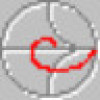
rfsim991.3M82人在玩rfsim99是一款非常专业且功能强大的射频仿真软件,软件小巧便携无需安装,可以做RF放大电路的设计与仿真,是模拟射频是的必备工具,有需要的用户赶快下载吧!
下载